Cum să obțineți expresia de recuperare
Atenţie! Este întotdeauna necesar să faceți copii de rezervă. Frazele tale de recuperare sunt cheile portofelului tău. Dacă vă pierdeți expresia de recuperare, veți pierde accesul la portofel.
Cu acest ghid, ar trebui să puteți obține acces și să faceți o copie de rezervă a frazelor de recuperare.
Pasul 1 - Lansați Trust Wallet
Deschideți Trust Wallet și apoi atingeți Setări.
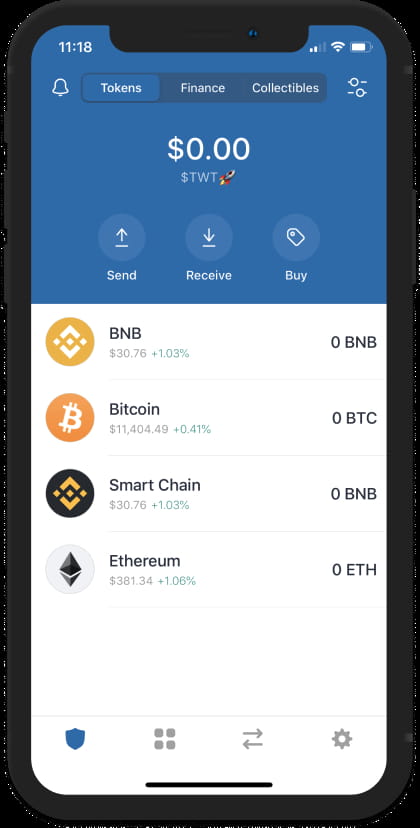
Pasul 2 - Accesați portofele
În ecranul Setări veți găsi aici Portofele. Atingeți-l pentru a afișa portofelele pe care le aveți în prezent.
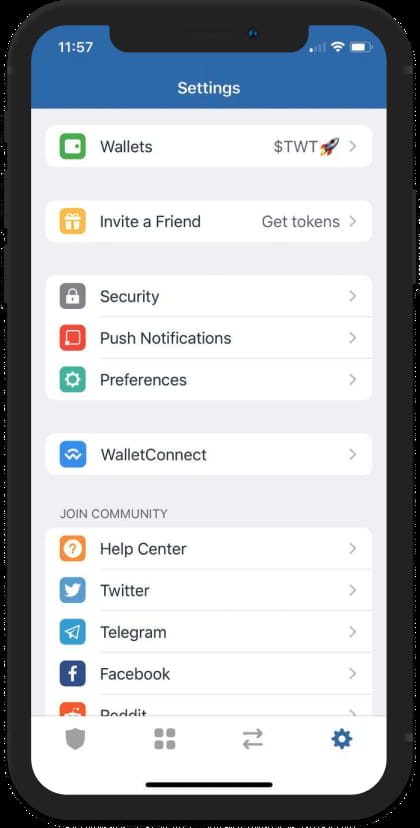
Pasul 3 - Deschideți Setări portofel
Dacă aveți deja mai multe portofele create, așa ar arăta. Pentru a accesa ecranul de setări pentru portofelul pe care doriți să îl faceți backup, atingeți simbolul i de lângă acesta.
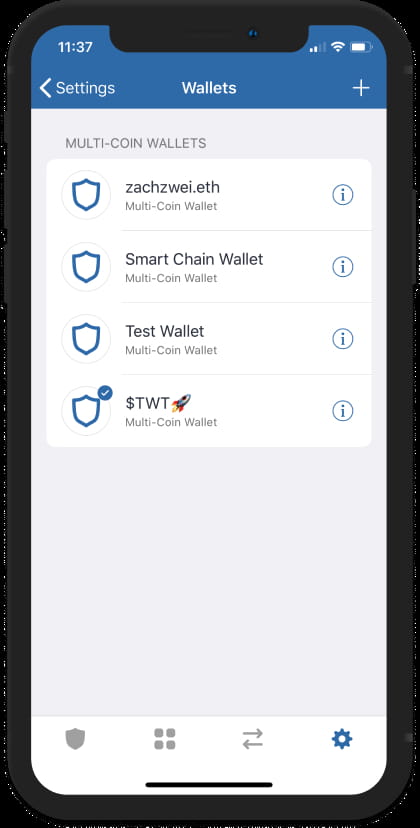
Pasul 4 - Afișați expresia de recuperare
Aproape acolo. Atingeți Afișați expresia de recuperare pentru a afișa expresiile de recuperare.
Aducere aminte! Fraza de recuperare este criptată pe dispozitiv și nici măcar echipa Trust Wallet nu poate accesa aceasta.
Pasul 5 - Backup, Backup, Backup
Acum că ați ajuns la destinație, luați-vă tot timpul de care aveți nevoie. Asigurați-vă că ați salvat o copie a frazei de recuperare. Notează-l pe o foaie de hârtie sau copiază fraza și imprimă-o (fă-o offline pentru a fi mai sigur). Mai simplu spus, trebuie să faceți o copie de rezervă manuală.
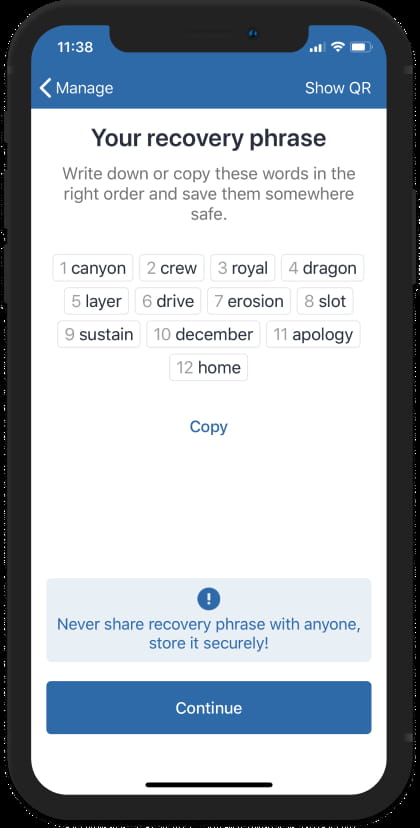
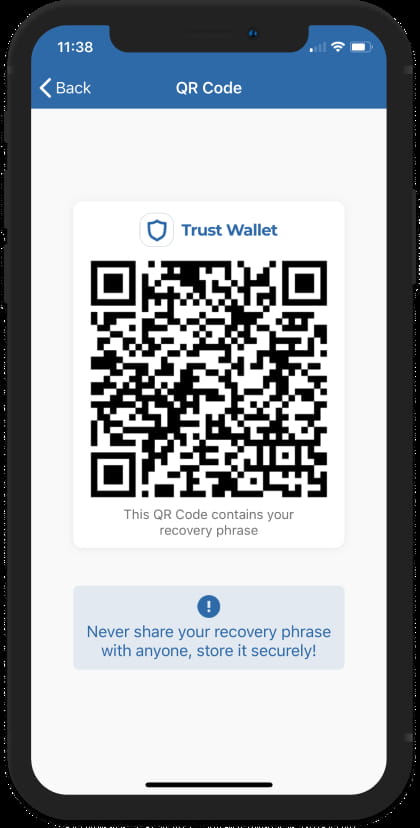
Sfat: pentru comoditate, puteți salva și o captură de ecran a codului dvs. QR. Dar, trebuie să păstrați acest lucru în siguranță. Oricine îl poate scana cu ușurință și obține expresia de recuperare de 12 cuvinte într-o clipă.
Testați-vă expresia de recuperare
În timp ce vă aflați în ecranul Expresie de recuperare, puteți atinge Continuați pentru a verifica dacă ați salvat corect cuvintele. Punerea lor într-o ordine greșită va duce la o eroare.
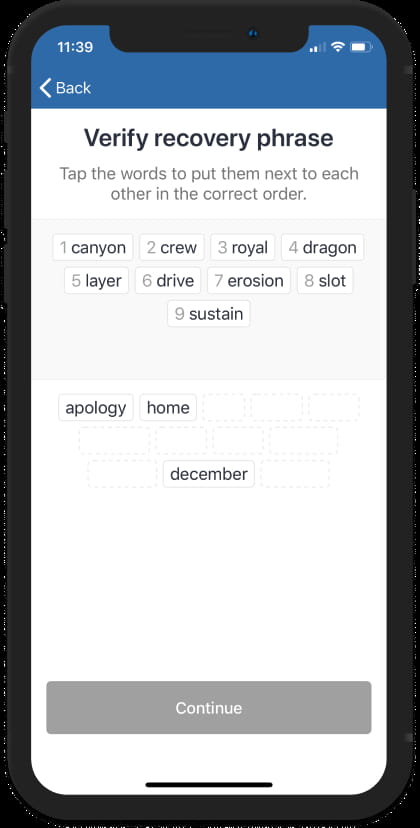
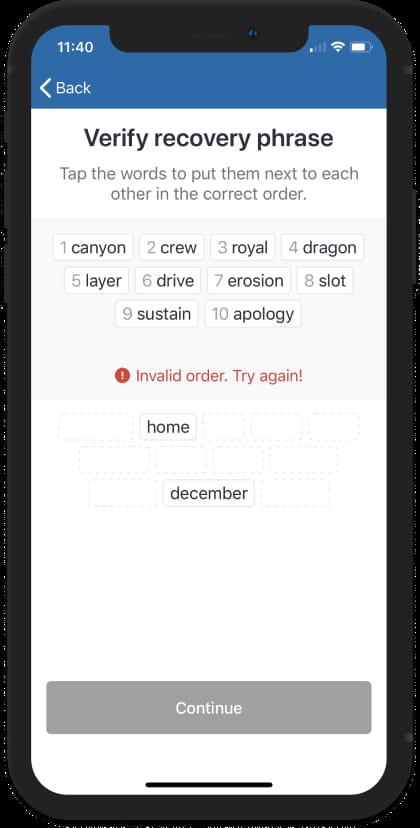
Pune cuvintele în ordinea corectă și apoi atinge Continuă. Loc de muncă bun! Ați verificat cu succes backup-ul.
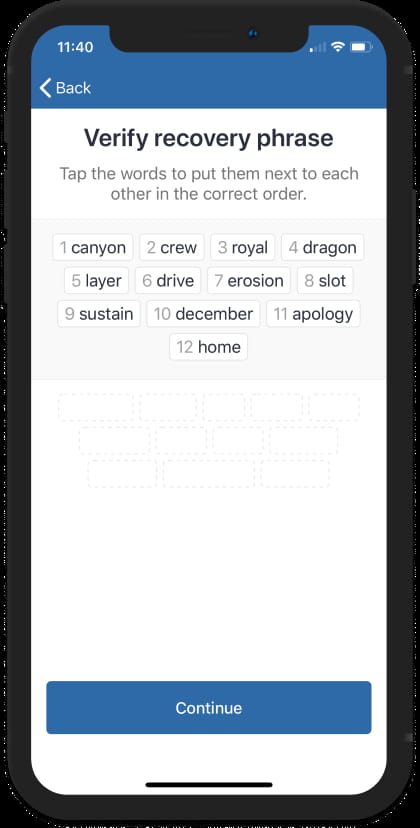
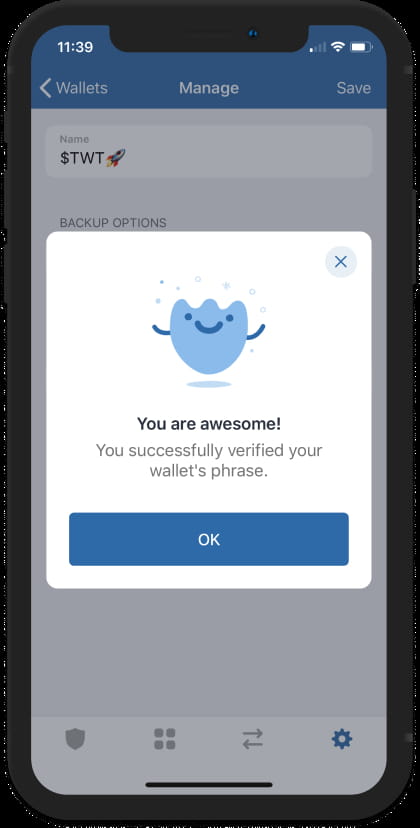
#Trustwallet #Binance #Launchpad #GPT-4 #leontech
